
Když jste venku, můžete mít SIRI Přečtěte si příchozí zprávy pomocí Apple AirPods. Můžete dokonce odpovědět na tyto zprávy, aniž byste se dotkli iPhone. Tady je to, jak.
První: tady je to, co potřebujete
Chcete-li mít Siri oznámit zprávy prostřednictvím vašeho Airpods. Nebo sluchátka, budete muset být spuštěn IOS 13.2 nebo vyšší (na iPhone) nebo iPados 13.2 nebo vyšší (na iPad). Budete také potřebovat jeden z následujících zařízení sluchátek nebo sluchátek:
- Airáp (2. generace)
- Airpods Pro.
- Airvody Max
- PowerBeats.
- PowerBeats Pro.
- Beats Solo Pro.
Je pravděpodobné, že aplikace Apple je dosud zveřejněná budoucí sluchátka a bezdrátová zařízení bude i nadále podporovat tuto funkci.
PŘÍBUZNÝ: Jak používat Airvody a Airpods Pro: Kompletní průvodce
Jak "oznamují zprávy s Siri"
S "Oznámení zpráv s SIRI" povoleno, SIRI bude číst nové příchozí zprávy (jak textové zprávy a imessages) prostřednictvím letenek (když je na sobě), stejně jako když je obrazovka zařízení uzamčena.
Siri provede tón jako první, pak oznámí jméno odesílatele a nakonec si přečtěte zprávu. Pokud je zpráva příliš dlouhá, Siri se vás zeptá, zda chcete přečíst celou zprávu.
Pokud chcete odpovědět na zprávu, jednoduše řekněte "Odpovědět" následovanou zprávou. SIRI pak přečte vaši zprávu zpět a zeptá se vás, zda je to v pořádku. Potvrďte odeslání zprávy spolu.
Jak povolit "oznámit zprávy s SIRI"
Chcete-li povolit funkci "Oznámení zpráv s funkcí SIRI", zkontrolujte, zda jsou vaše Airnoty spárovány s vaším iPhone nebo iPad a připojeny k zařízení.
Dále otevřete aplikaci Nastavení na svém iPhone nebo iPadu.

V nastavení klepněte na položku Oznámení ".
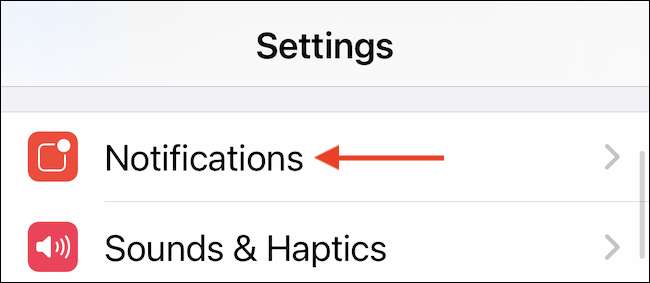
Klepněte na "oznámit zprávy pomocí SIRI."
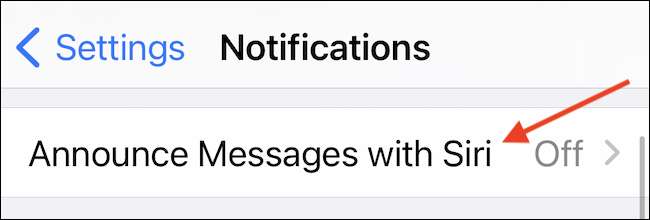
Na následující stránce klepněte na přepínač vedle "Oznámení zpráv s SIRI" pro zapnutí.
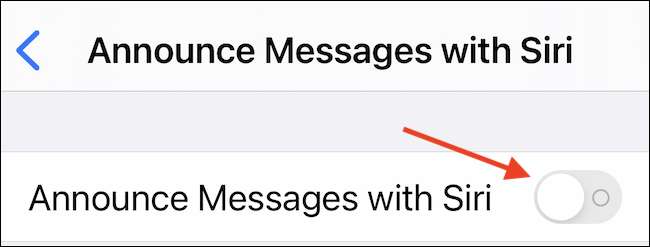
Nyní uslyšíte příchozí zprávy oznámené Siri.
Zatímco jsme v sekci "Oznámení s Siri", můžete také zapnout funkci "Odpovědět bez potvrzení", pokud chcete odpovědět o něco rychleji. To umožňuje Siri poslat odpovědi, aniž by museli nejprve přečíst zprávu.
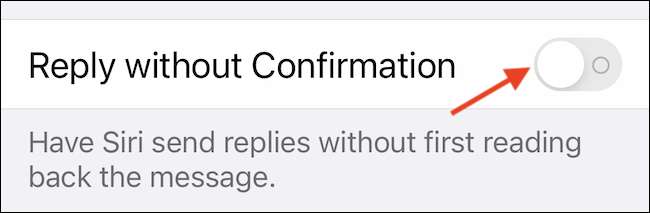
Po tom, těsné nastavení a jste nastaven.
Pokud chcete zakázat "oznámit zprávy s SIRI" později, navštivte nastavení a GT; Oznámení a GT; Oznámte zprávy s SIRI znovu a vypněte volbu "Oznámit zprávy s SIRI".
Jak se vyhnout Příchozí zprávy Spam od Siri
Ve výchozím nastavení bude funkce "Oznámení oznámení s SIRI" oznámit nové zprávy od každého. Pokud dostanete spoustu Zprávy spamu To není skvělý nápad.
Chcete-li to změnit, otevřete nastavení a přejděte na oznámení a GT; Oznámte zprávy z SIRI a klepněte na "Zprávy".
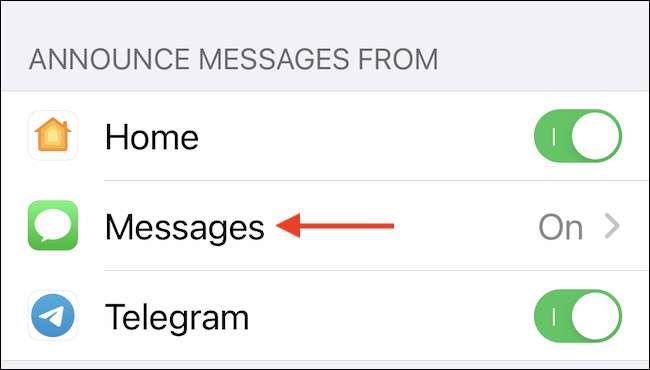
Přejděte dolů, dokud neuvidíte oddíl "Oznámení". Klepněte na výběr jiný než "Všichni" (například "Oblíbené" "" RPEN, "nebo" Kontakty ") v seznamu na základě vašich osobních preferencí.

Když jste hotovi, ukončete nastavení. Od této chvíle, příchozí zprávy, které SIRI oznamuje, budou filtrovány podle výběru, který jste si vybrali.
Jak rychle přepínat "oznámit zprávy s SIRI"
Apple umožňuje rychle otáčet "oznámit zprávy s SIRI" zapnout nebo vypnout pomocí a Kontrolní centrum Zkratka, ale budete muset nejprve přidat. Otevřete nastavení na vašem iPhone nebo iPad a klepněte na "Ovládací centrum".
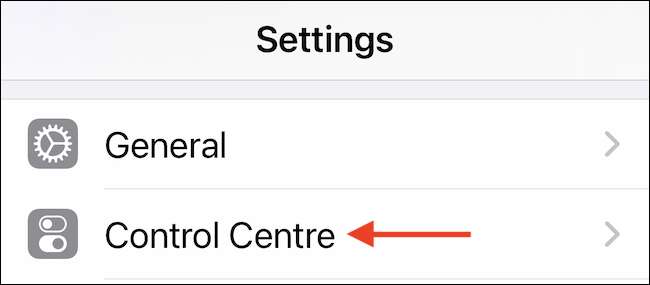
Posouvejte dolů a vyhledejte seznam "Další ovládací prvky". Klepněte na tlačítko Plus ("+") vedle "Oznámení zpráv s SIRI."

Ukončení nastavení. Další, Otevřete Control Center. . Pokud používáte iPhone s domovským tlačítkem, přejeďte přes zdola-uprostřed obrazovky. Na iPhone bez domovského tlačítka, přejeďte dolů z pravého horního rohu obrazovky.
PŘÍBUZNÝ: Jak používat Control Center na vašem iPhone nebo iPadu

Když se zobrazí řídicí centrum, klepněte na tlačítko Oznámení zprávy (což vypadá jako zaoblený čtverec se zvukovými vlnami na něm), aby se rychle povolit "oznámit zprávy s SIRI" nebo za den vypnout funkci.
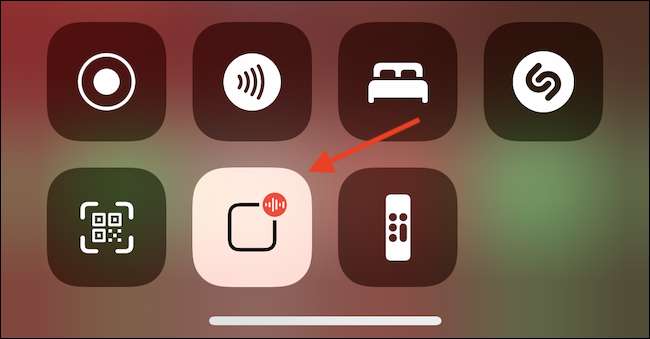
Tímto způsobem, kdykoliv potřebujete k tichému hlasu, který mluví ze sluchátek, můžete ji jen přepnout s přeješkem a kohoutkem.







